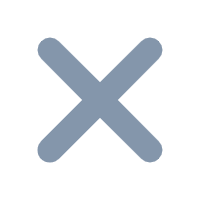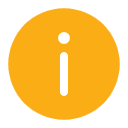1. 概述
1.1 版本
| FineBI服务器版本 |
|---|
| 6.0 |
1.2 应用场景
用户希望在定时调度中,可以通过公式判断来动态执行推送任务。在满足执行条件时,工程会推送信息到相关人员处。
1.3 功能简介
FineBI 中的公式判断功能可以实现根据公式判断结果,动态执行定时任务。
公式判断结果为 true 时,执行定时任务。
公式判断结果为 false 时,不执行或者延迟执行定时任务。
注:「定时调度>调度周期>公式判断」中支持的公式请参见:定时调度支持的公式。
本文将通过一个简单示例演示定时调度中公式判断功能的使用方法。
2. 示例
本文示例:通过定时调度任务的公式判断功能,在 2022 年内的每晚 18 时销售主管 Lisa 推送最新的销售明细情况。
示例使用的 BI 仪表板为:「行业应用>零售电商>销售管理中心驾驶舱」主题下的「产品销售分析」仪表板。
该仪表板调用的数据为:「公共数据>部门数据>销售_Lisa」文件夹中的数据表。
2.1 仪表板准备
2.1.1 复制模板链接
在设置定时调度任务前,需要先获取定时调度中使用的仪表板的链接,以便将仪表板推送给用户 App 端。
1)管理员登录 FineBI 系统,点击「我的分析」。
选中「行业应用>零售电商>销售管理中心驾驶舱」主题下的「产品销售分析」仪表板,URL链接中report后的ID即为仪表板ID。仪表板预览链接形如:http://IP:port/webroot/decision/v5/design/report/仪表板ID/view
注1:链接中的IP不可为「localhost」,必须更换为电脑实际的 IP 地址。
注2:APP端必须可访问该网址,如内外网环境不互通则无法访问。

2.1.2 分配数据权限
用户如需查看定时调度中使用的 BI 模板,必须拥有该仪表板调用的数据表的组件数据权限。
管理员登录FineBI系统,点击「管理系统>权限管理>普通权限配置>权限快速配置」。
选择「部门>销售部>销售主管」,点击「数据权限」,为其分配「公共数据>部门数据>销售_Lisa」文件夹的「组件数据」权限。如下图所示:

2.2 添加任务
管理员登录 FineBI 系统,点击「管理系统>定时调度>任务管理」,点击「添加任务」,添加一个定时调度任务。如下图所示:

2.3 基本设置
1)「任务名称」设置为「销售业绩达成情况」。
2)点击「默认用户组」的「编辑」按钮。部门选择销售部的「销售主管」,点击确定。如下图所示:
注:如需使用平台通知,必须要设置默认用户组,否则消息无法发送给任何人。

确认部门处已选定「所有部门:销售部:销售主管; 」,点击「确定」,默认用户组设置完成。点击「下一步」,如下图所示:

2.4 调度对象
1)对象类型选择「BI模板」,选择模板:「行业应用>零售电商>销售管理中心驾驶舱」主题下的「产品销售分析」仪表板。
2)文件名称设置为「${now()}的销售情况」。
点击「下一步」,如下图所示:

2.5 调度周期
1)设置执行频率
执行频率选择「明细频率设置」,点击「添加」。
设置执行时间为「18时0分」,执行日为「每日」,执行月为「全选」,点击「确定」,即可成功添加明细频率。
勾选上一步添加的明细频率。

2)设置执行条件
执行条件选择「公式判断」。
设置执行条件为:YEAR(TODAY()) = 2022
点击「下一步」。如下图所示:

2.6 文件处理
1)处理方式勾选「客户端通知」。
2)在「客户端通知」设置中:
勾选「APP」通知
选择消息类型为「链接消息」
接收人为:「默认用户组」
主题为:${today()}的区域销售情况
邮件内容为:有新的销售统计数据已到达,请及时查收。
勾选「自定义链接」,输入内容为 2.1 节准备好的仪表板预览链接
点击「保存」,如下图所示:

2.7 效果预览
由于该任务的执行频率是每天晚上18时执行一次,无法立刻看到任务效果。
为了立刻看到任务效果,可在「管理系统>定时调度>任务管理」界面找到该任务,选择「执行一次」。

职位「销售部>销售主管」对应的用户是Lisa(Lisa,1)。
执行一次后,Lisa(Lisa,1)登录 FineMobile 数据分析 App,收到一条新消息。如下图所示: